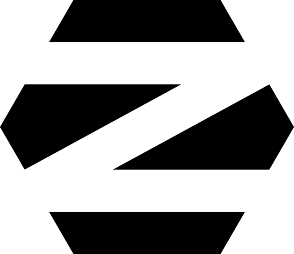

Ang Hindi Opisyal na Manwal para sa Zorin 15 Core
by
swarfendor437
(E. at OE)
Ito ang huling bersyon, na-upload noong 28 Hulyo 2019Panimula/Paunang Salita (kahit ano…)Pangangailangan sa System:Zorin OS Ultimate, Education, at CoreZorin OS Lite at Education LiteI-update ang iyong system!:Payo kung saan kukuha ng Zorin:Pagpapatunay ng na-download na .iso:Pagbabago ng pagkakasunud-sunod ng Boot:Paano pamahalaan ang UEFI kapag nag-i-install ng Zorin:Isang babala sa mga may-ari ng Notebook (Laptop)!:Pangunahing manu-manong pag-format at pag-install:Pag-boot sa mas lumang 'non-PAE' na kit na pinagana:Pag-boot mula sa USB sa isang Notebook/Desktop na pinipigilan ng BIOS ang pag-boot mula sa USB:Si Zorin lang ang mai-install?:Mga Manufacturer/Supplier ng Hardware na nakatuon sa GNU/Linux:1. I-boot ang iyong Zorin media sa 'live' mode.2. Ang Live Desktop – isang guided tour.a. Ang Zorin Menu at ang mga sub-menu nito:b. Zorin Hitsurad. Kumonekta si Zorine. Pangkalahatang-ideya ng mga aktibidad:f. Ang kanang bahagi ng Panel.g. Mga settingi. Hitsura:ii. Mga setting ng notification:iii. Maghanap ng mga lokasyon:iiii. Rehiyon at Wika:v. Pangkalahatang Pag-access:vi. Mga Online Account: para sa inyo (hindi katulad ko) ay "nakakonekta".vii. Privacy: Lock ng Screen;viii. Pagbabahagi ng Screen:viiii. Tunog:x. kapangyarihanxi. Network:xii. Mga Device:xiii. Mga Detalye: binubuo ng Tungkol sa, Petsa at Oras, Mga User, Mga Default na Application.3. Mga pag-iingat na dapat tandaan kapag nag-i-install!a. Uri ng pag-install.b. Mga detalye ng account4. Mga unang bagay na dapat gawin pagkatapos ng pag-install.a. Baguhin muna ang Mga Pinagmulan ng Software, pagkatapos ay I-update ang system.b. I-update ang System: Menu | Mga Tool ng System | Taga-update ng software5. Mahahalagang Application na nawawala(/hindi tumatakbo)!a. Synaptic Package Managerb. Tagapamahala ng Pakete ng Gdebic. GNOME Tweaks (gnome-tweaks) –[dating gnome-tweak-tool]i. Mga extension na dapat mong isaalang-alang na idagdag (sa walang partikular na pagkakasunud-sunod):1. Keys Indicator:2. Text Scaler:3. Para sa mga gumagamit ng Notebook – Porsiyento at Oras ng Baterya:4. Transparency ng Dynamic Panel:5. EasyScreenCast: (para sa pag-record ng iyong desktop)6. Random na Wallpaper:7. System Monitor(s):8. Kung ikaw ay gumagamit ng notebook mayroong tatlong kapaki-pakinabang na extension ng touchpad: Touchpad Indicator, Toggle Touchpad, Extended Gestures9. Mga Aplikasyon sa Panahon:10. Alternatibong Menu.d. Editor ng Dconfe. ClamTk:f. Gufw (Gnome uncomplicated firewall):g. rkhunter (root-kit hunter):6. Siyasatin ang mga .deb na pakete ng 3rd Party bago i-install:7. Pag-access:8. Inirerekomendang mga Aplikasyon:a. PDF Mod (ni Novell, ang mga gumagawa ng Open SuSE): Magagamit mula sa 'Software' o sa pamamagitan ng Synapticb. Shutter:e. MultiSystem: (na may iso tester sa pamamagitan ng Vbox)f. Caliber – Ebook reader/viewer/converter:g. Mga Graphics Package/3d Modelling:h. DeskTopPublishing – Scribus:i. Pag-edit ng Video:j. Iba pang Screencast application:k. Mga pakete sa Internet:l. CD Emulation.m. ALAKn. Aplikasyon sa Accountancyo. Virtual Machine Softwarep. K3b


 dokumentasyon
dokumentasyon